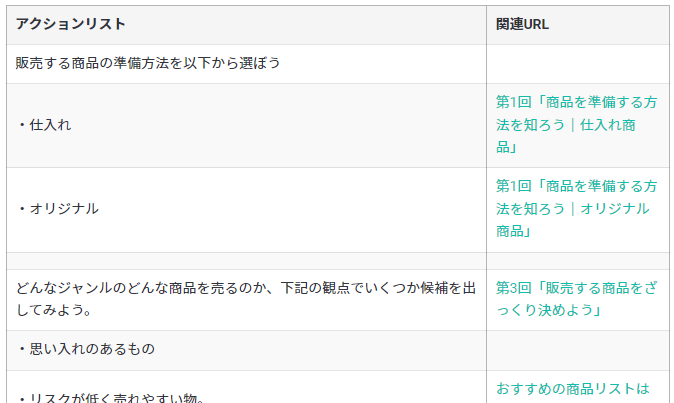特商法の記入が終わったら、ショップに導入する決済方法を選択していきます。
ここでは選択の方法や決済手段の特徴などについて解説しています。
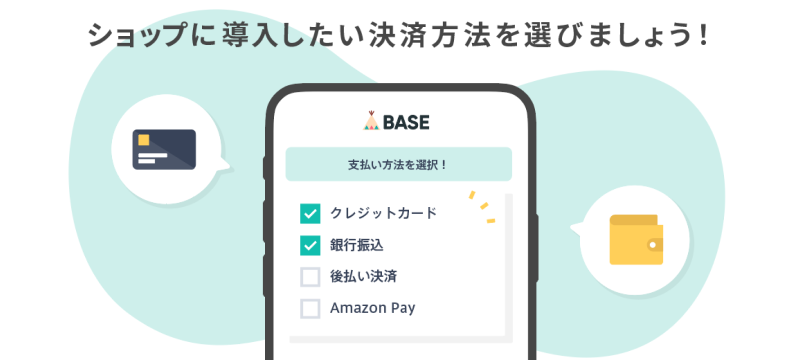
「BASE」では、クレジットカードをはじめとして、下記の7つの決済方法をワンタッチで導入できます。
| 導入できる決済方法 | 特徴 |
|---|---|
| クレジットカード決済 | 最も利用者が多いとされるのがクレジットカード決済。 ただし若年層ほど保持率が低いというデータがあるので、その他の決済方法を併用しましょう。 |
| キャリア決済 | 携帯電話料金と合算で商品などの代金を支払うことができる決済サービスです。 クレジットカードを保有しない方でも即時決済できるメリットがあります。 |
| 銀行振込 | 馴染みのある決済方法ですが、購入されても「入金されない可能性」「入金までの期間が空く」というデメリットがあります。 |
| コンビニ(Pay-easy)決済 | コンビニでの支払いが可能となります。 |
| PayPal | 海外の方に購入いただきたい場合におすすめの決済方法です。 |
| 後払い決済 | 商品発送後に支払いが行われる決済方法。 通常は代金未払いのリスクがありますが、BASEがリスクを負っているので安心して活用できます。詳しくはこちら |
| Amazon Pay | Amazonアカウントに登録されている住所情報とお支払い情報を使って、安心・安全に商品やサービスの支払いができる決済方法です。詳しくはこちら |
購入者視点で考えると、支払い方法の選択肢が多い方が、ショッピングのハードルも下がるので、できるだけたくさんの支払い方法を提供することをおすすめします。
各決済方法についてよりくわしく確認したい場合は、こちらのヘルプページをご確認ください。
希望する決済方法を選択し、必要事項を記入、最後にページ下部の「保存」をすれば決済方法を導入できます。
入力画面に行くと、下記のようなページになっています。ショップに導入したい決済方法にチェックを入れましょう。
※導入する決済方法は管理画面からいつでも変更可能です。
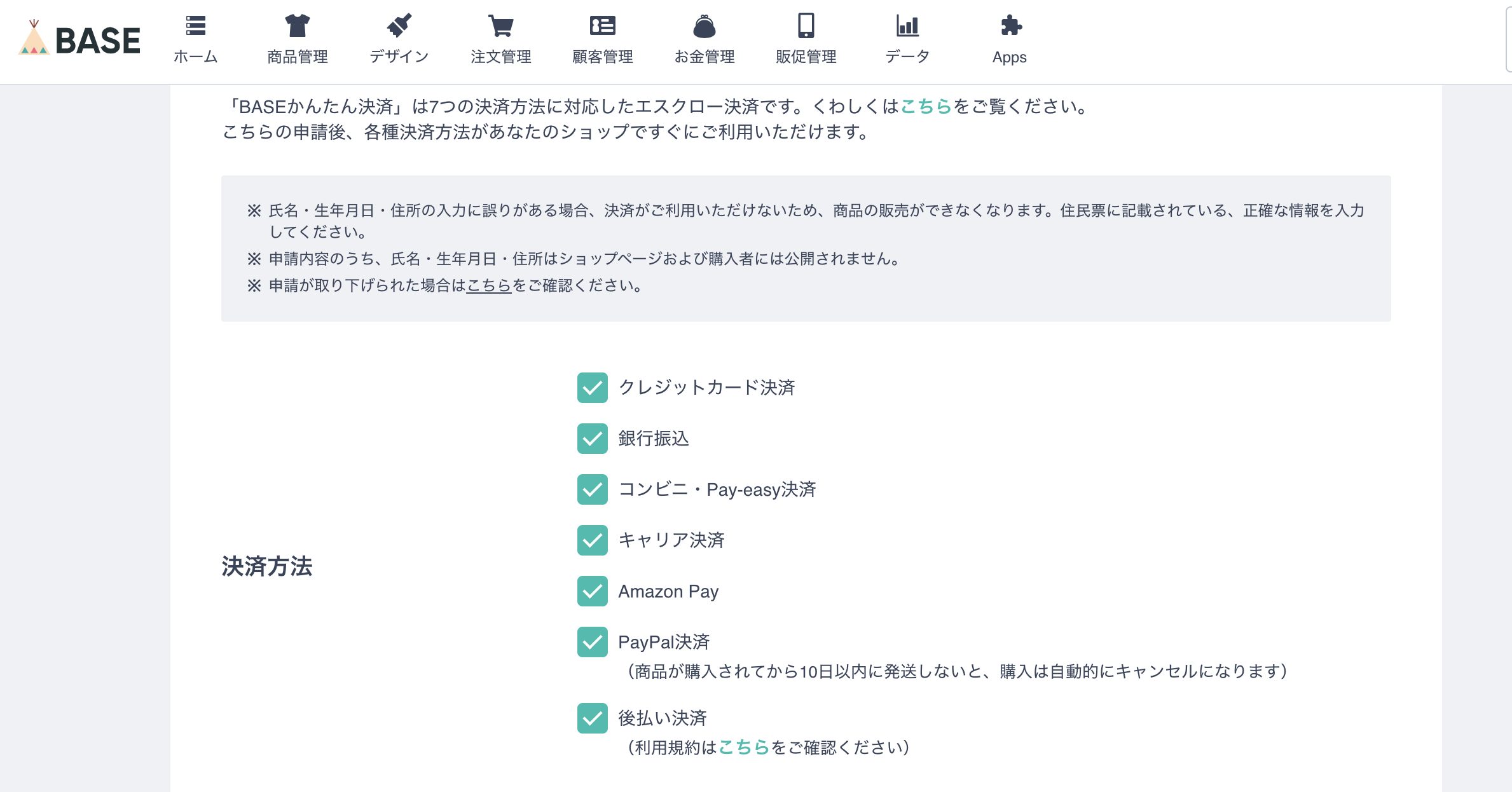
お客様にとっては、決済方法の選択肢が多い方が、お買い物をしやすくなります。決済方法を増やしても、固定費などはかからないため、安心してご利用ください。
選択が完了したら、そのまま画面を下にスクロールします。続いて画面に沿って必要な事項を記入してください。
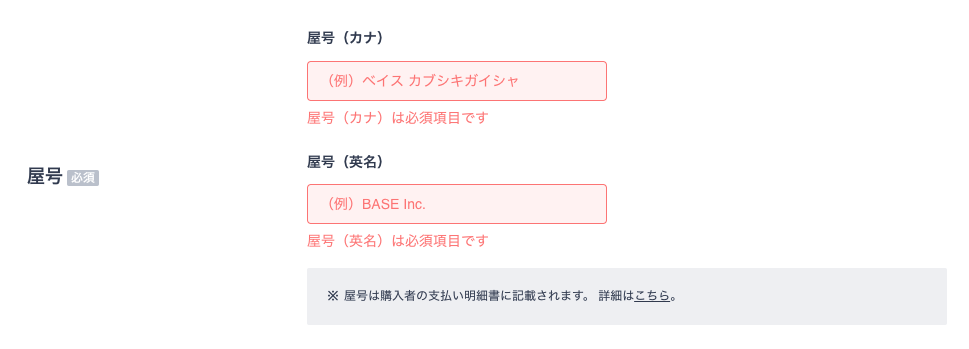
屋号とは会社でいう会社名のようなもので、個人事業の名称や店舗の名前などのことをいいます。
屋号は、購入者がクレジットカード決済で注文した時の利用明細書に、「BASE*○○」という形で○○部分に記載されます。
必須入力となっていますので、分からない場合はショップ名を記入しましょう。
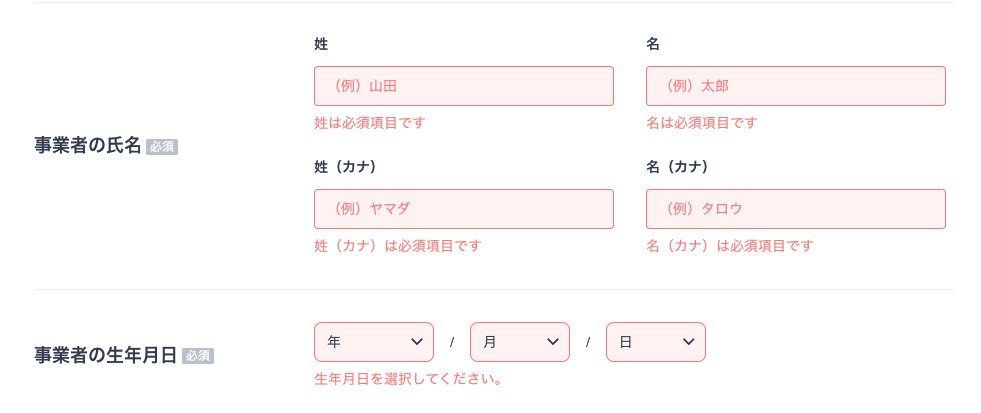
この情報は、一般に公開される情報ではありません。そのため、画面の案内に沿って正確に情報をご記入ください。
※これらは、申請上必要な情報ですが、サイト上に公開されることはありません。
事業者情報の入力を終えたら、ショップカテゴリを選択しましょう。
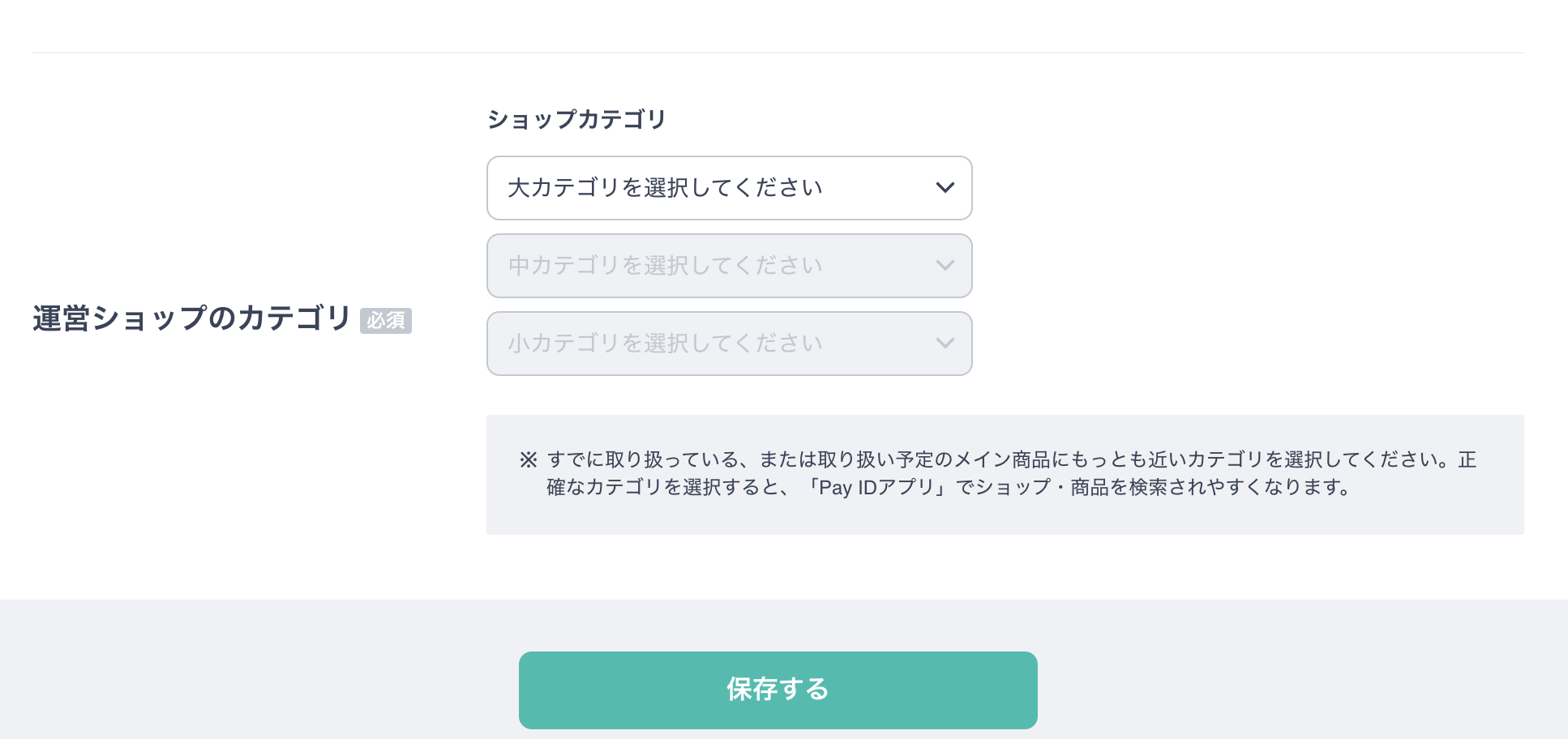
カテゴリの一覧が出てくるので、そこからショップにもっとも合うカテゴリを選択してください。※こちらも後から変更可能ですので、現時点でもっとも近しいものをお選びください。
最後に「保存する」ボタンを押すと、決済方法の選択と申請が完了します。
次回の記事ではショップのデザインについて解説していきます。
アクションリストを使って、0→10ガイドの中にでてきたアクションを完了させよう。